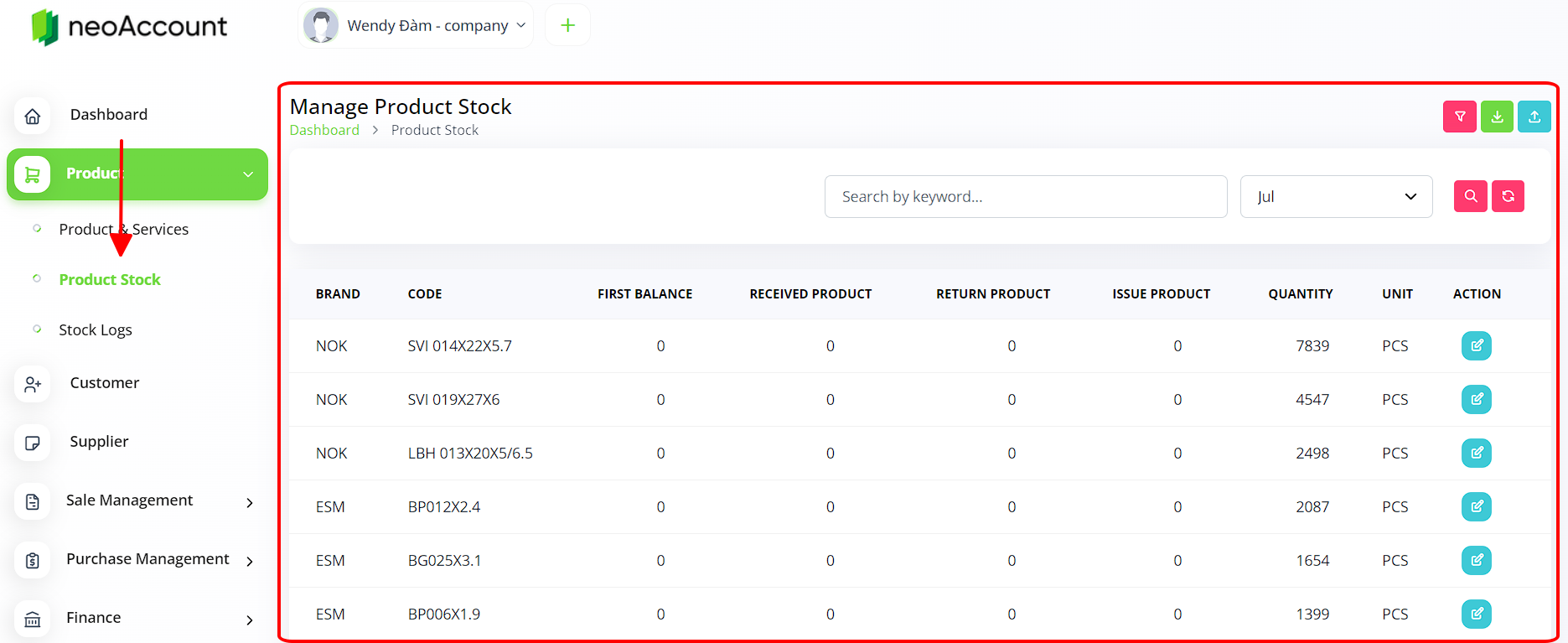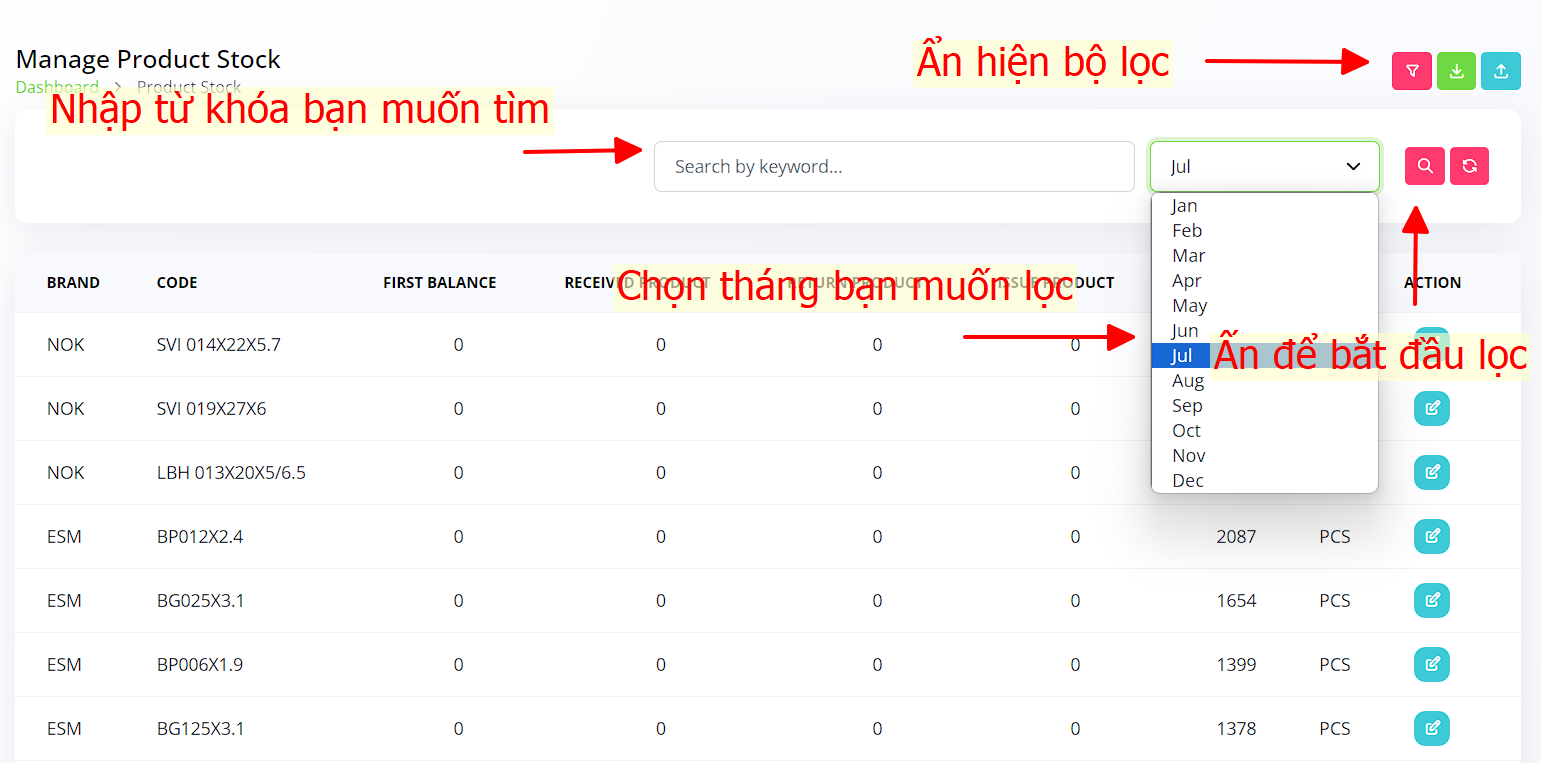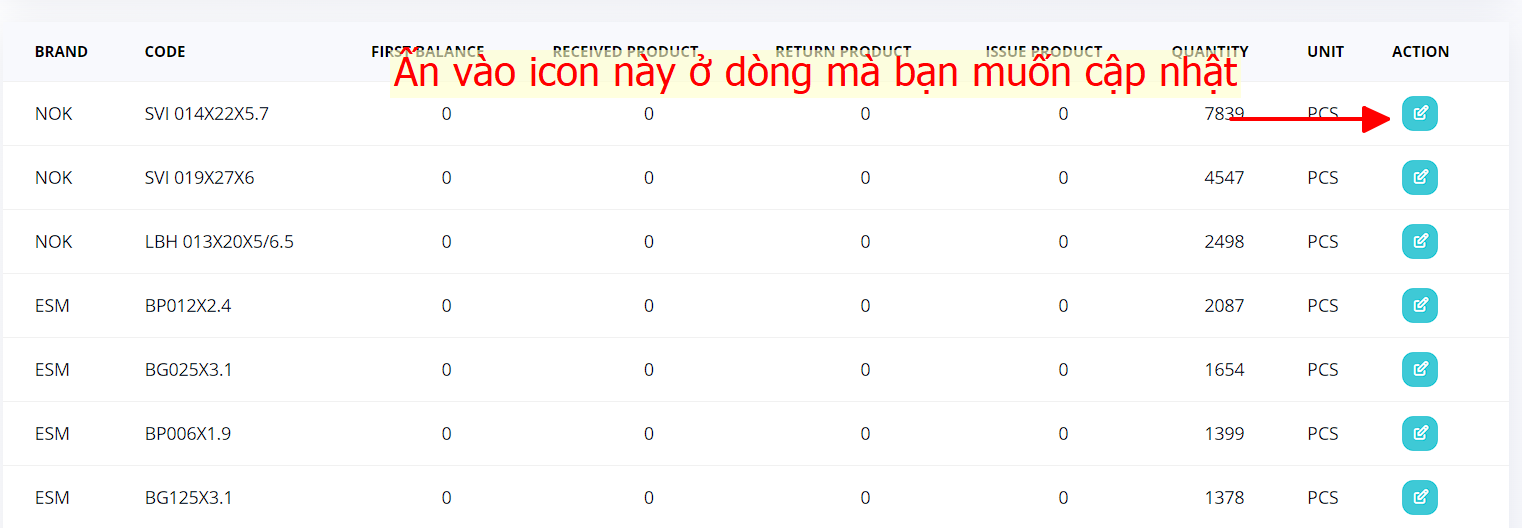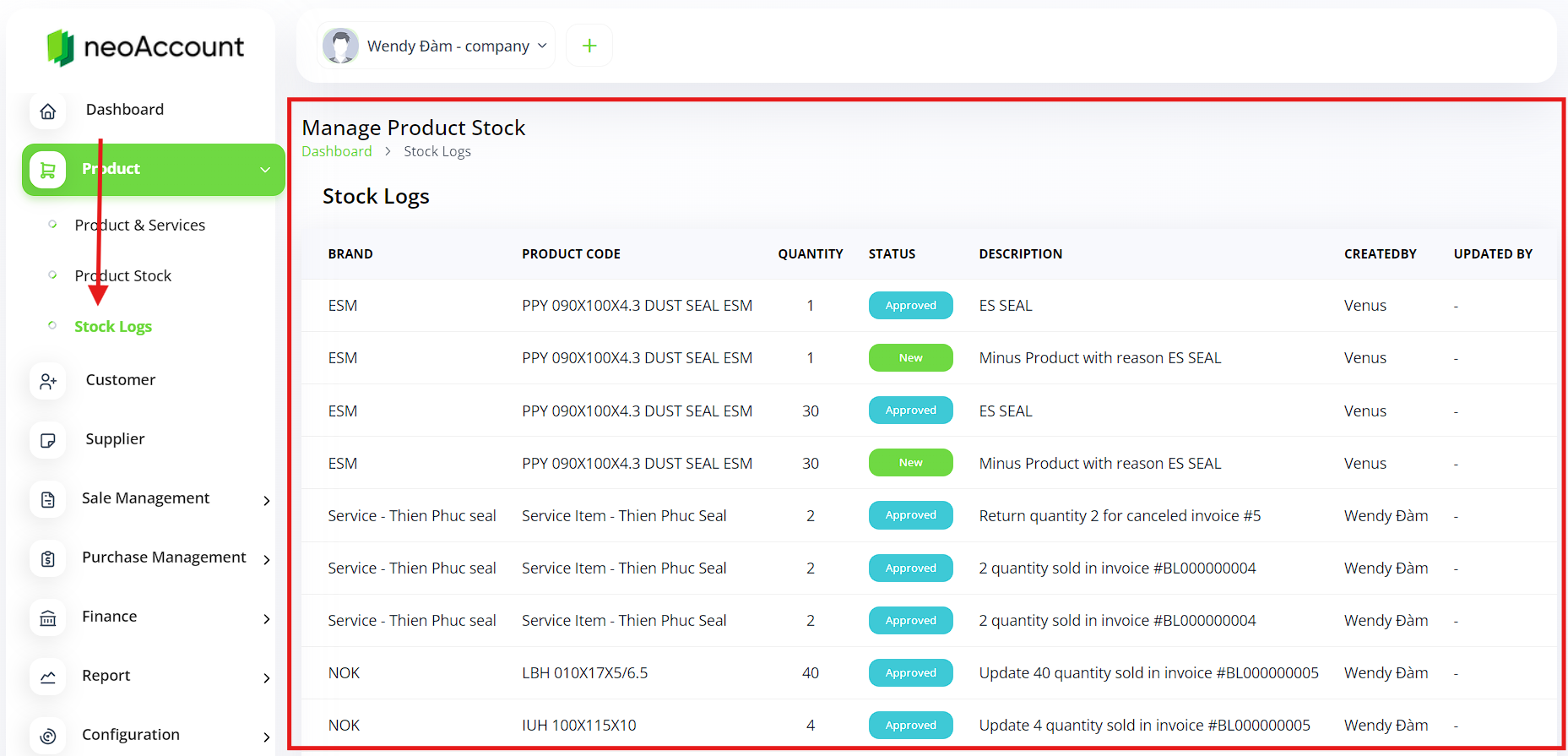Quản lý tồn kho
1. Màn hình danh sách tồn kho
- Đường dẫn: https://accounting.neotech.com.vn/productstock
- Màn hình
2. Chức năng
2.1 Lọc, tìm kiếm
2.2 Tải lên dữ liệu
-
- Chức năng tải lên dữ liệu sản phẩm tồn kho theo giao diện bên dưới.
- Nhấn nút "Download" để tải tập tin mẫu về máy tính, nhập dữ liệu theo mẫu CSV (Excel)
Tập tin mẫu bao gồm các cột như sau:
<Ảnh mẫu Excel>
Giải thích các cột:
-
No:
- Mã PO
- Mã sản phẩm
- Số lượng
2.3 TẢI DỮ LIỆU XUỐNG:
Chức năng sẽ tải danh sách tồn kho ra tập tin CSV (Excel)
2.4 Cập nhật tổn kho kho
Danh sách số lượng tồn kho cho từng mã sản phẩm bao gồm:
- First balance:
- Received product:
- Return product:
- Issue Produc:
- Quantity:
- Unit
- Action: Hiển thị nút cập nhật số lượng tồn của từng sản phẩm tương ứng
Khi nhấn vài nút cập nhật thì hệ thống sẽ hiển thị giao diện như bên dưới:
cập nhật thì hệ thống sẽ hiển thị giao diện như bên dưới:
- Add quantity: Tăng số lượng tồn kho cho mã sản phẩm tương ứng.
- Less quantity: Giảm số lượng tổn kho cho mã sản phẩm tương ứng
- Return quantity: Trả số số lượng sản phẩm tương ứng về kho, có nghĩa là sẽ tăng số lượng tồn kho cho mã sản phẩm tương ứng.
- Description: Mô tả lý do tăng giảm số lượng sản phẩm (yêu cầu nhập)
- Quantity difference: Số lượng tăng giảm mã sản phẩm cần điều chỉnh (Yêu cầu nhập)
2.5 LỊCH SỬ TỒN KHO:
Danh sách quản lý lịch sử cập nhật số lượng tồn kho của từng mã sản phẩm:
Đường dẫn: https://accounting.neotech.com.vn/stocklog
Giao diện sẽ bao gồm:
- Brand: Mã thương hiệu
- Product Code: Mã sản phẩm
- Quanity: Số lượng tăng giảm tương ứng mã sản phẩm
- Status: Trạng thái lịch sử
- Description: Thông tin chú lịch sử
- Created By: Người thao tác biến động số lượng tồn sản phẩm
- Updated By: Hiển thị tên người cập nhật mới nhất. "-" có nghĩa không có người cập nhật.
- Created Date: Ngày ghi lịch sử
- Action